linux学习 - 基本命令篇
2019-10-12 08:11:22来源:博客园 阅读 ()

linux学习 - 基本命令篇
- 关机重启命令
- 基本操作之修改用户名(Ubuntu)
- 查看系统版本号
- 查看系统是32位还是64位
- 系统进程信息查看
- 查看某个端口被占用的情况
- 查看磁盘分区使用情况
df命令- fdisk
关机重启命令
- 重启命令
- reboot
- shutdown -r now 立刻重启 (root用户使用)
- shutdown -r 10 过10分钟自动重启 (root用户使用)
- 关机命令
- halt 立刻关机
- poweroff 立刻关机
- shutdown -h now 立刻关机 (root用户使用)
- shutdown -h 10 10分钟后自动关机
- 如果是通过shutdown命令设置关机的话,可以用shutdown -c命令取消
基本操作之修改用户名(Ubuntu)
sudo su转为root用户(这一步是必须的)- gedit /etc/passwd,找到你要修改的那一行(注意不要修改后面的目录)
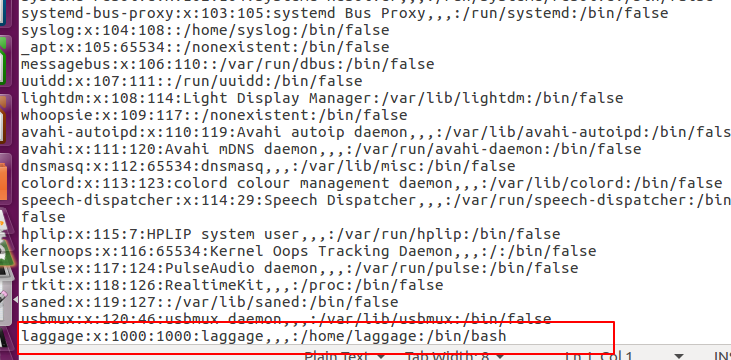
gedit /etc/shadow,找到代表你的那一行,修改用户名为新用户名gedit /etc/group,你应该发现你的用户名在很多个组中,全部修改!- 修改完,保存,重启。
- 注意:修改的时候要格外小心,不要打错一个字母。
- 提示:如果你要修改密码和用户名的话,请先修改密码,重启后,再修改用户名,重启。如果你先修改用户名,再修改密码的话,可能会导致你登录不了Ubuntu。
查看系统版本号
cat /etc/issue

lsb_release -a
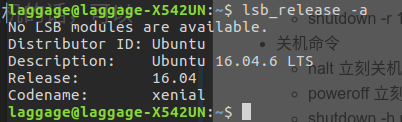
cat /etc/system-release

查看系统是32位还是64位
sudo uname -m

sudo uname -a

sudo uname -s

arch

系统进程信息查看
top # 动态显示进程信息, 类似windows资源管理器
ps # 进程信息快照
ps aux # 列出目前所有的正在内存中的程序
ps -u root # 指定用户的进程信息
[root@izuf6ggrfujyiyg1sz1rrzz vpnserver]# ps -ef | grep ssh
root 3296 30344 0 Jun21 ? 00:00:00 sshd: root@pts/0
root 14340 30344 0 00:56 ? 00:00:00 sshd: root@pts/4
root 16556 14344 0 01:15 pts/4 00:00:00 grep --color=auto ssh
root 30344 1 0 Jan30 ? 00:00:01 /usr/sbin/sshd -D
kill -s 9 [进程的pid] # 杀死指定的进程ps工具标识进程的5种状态码:
| 状态码 | 含义 |
|---|---|
| D | 不可中断 uninterruptible sleep (usually IO) |
| R | 运行 runnable (on run queue) |
| S | 中断 sleeping |
| T | 停止 traced or stopped |
| Z | 僵死 a defunct (”zombie”) process |
参数:
命令参数 | 含义
--- | ---
a | 显示所有进程
-a | 显示同一终端下的所有程序
-A | 显示所有进程
c | 显示进程的真实名称
-N | 反向选择
-e | 等于“-A”
e | 显示环境变量
f | 显示程序间的关系
-H | 显示树状结构
r | 显示当前终端的进程
T | 显示当前终端的所有程序
u | 指定用户的所有进程
-au | 显示较详细的资讯
-aux | 显示所有包含其他使用者的行程
-C<命令> | 列出指定命令的状况
–lines<行数> | 每页显示的行数
–width<字符数> | 每页显示的字符数
–help | 显示帮助信息
–version | 显示版本显示
查看某个端口被占用的情况
# 查看80端口被占用的情况
[root@izuf6ggrfujyiyg1sz1rrzz nginx]# netstat -lnp|grep 80
tcp6 0 0 :::80 :::* LISTEN 11983/dotnet
unix 2 [ ACC ] STREAM LISTENING 87180246 22677/SCREEN /var/run/screen/S-root/22677.iodined
# 杀死占用80端口的进程
kill -s 9 11983查看磁盘分区使用情况
df 命令
~$ df -lg
---
Filesystem Size Used Avail Use% Mounted on
udev 2.1G 0 2.1G 0% /dev
tmpfs 422M 6.6M 415M 2% /run
/dev/sda1 39G 13G 25G 34% /
tmpfs 2.1G 352K 2.1G 1% /dev/shm
tmpfs 5.0M 4.0K 5.0M 1% /run/lock
tmpfs 2.1G 0 2.1G 0% /sys/fs/cgroup
tmpfs 422M 60K 422M 1% /run/user/1001fdisk
fdisk 是一款强大的磁盘操作工具,来自util-linux软件包,我们在这里只说他如何查看磁盘分区表及分区结构;参数 -l ,通过-l 参数,能获得机器中所有的硬盘的分区情况.
~$ sudo fdisk -l
---
[sudo] password for la:
Disk /dev/sda: 40 GiB, 42949672960 bytes, 83886080 sectors
Units: sectors of 1 * 512 = 512 bytes
Sector size (logical/physical): 512 bytes / 512 bytes
I/O size (minimum/optimal): 512 bytes / 512 bytes
Disklabel type: dos
Disk identifier: 0xb5aa146c
Device Boot Start End Sectors Size Id Type
/dev/sda1 * 2048 81885183 81883136 39G 83 Linux
/dev/sda2 81887230 83884031 1996802 975M 5 Extended
/dev/sda5 81887232 83884031 1996800 975M 82 Linux swap / Solaris原文链接:https://www.cnblogs.com/Laggage/p/11660813.html
如有疑问请与原作者联系
标签:
版权申明:本站文章部分自网络,如有侵权,请联系:west999com@outlook.com
特别注意:本站所有转载文章言论不代表本站观点,本站所提供的摄影照片,插画,设计作品,如需使用,请与原作者联系,版权归原作者所有
- Linux系统如何设置开机自动运行脚本? 2020-06-11
- Linux指令和shell脚本 2020-06-11
- 适合开发者的最佳Linux发行版 2020-06-11
- RAID 1 软件实现(Linux 系统) 2020-06-10
- Kubernetes学习与应用(01)——什么是Kubernetes 2020-06-09
IDC资讯: 主机资讯 注册资讯 托管资讯 vps资讯 网站建设
网站运营: 建站经验 策划盈利 搜索优化 网站推广 免费资源
网络编程: Asp.Net编程 Asp编程 Php编程 Xml编程 Access Mssql Mysql 其它
服务器技术: Web服务器 Ftp服务器 Mail服务器 Dns服务器 安全防护
软件技巧: 其它软件 Word Excel Powerpoint Ghost Vista QQ空间 QQ FlashGet 迅雷
网页制作: FrontPages Dreamweaver Javascript css photoshop fireworks Flash
